--- 目次 ---
こんにちは。人生が楽しくなる、大人のためのスマホ&パソコン教室
オーナー兼スマホ活用アドバイザーの増田由紀です。
LINEの授業での一コマ
完全に趣味の世界です。
ええ。
「先生、すごいんですね」
「え?」
「芸能人とお知り合いなんですね。」
・・・と授業中に生徒さん。
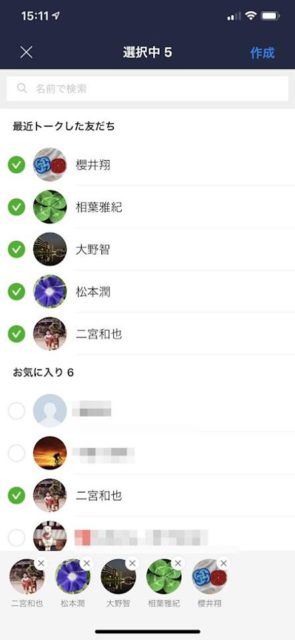

この日のレッスンは、「複数人トーク」がテーマでした。
それで教材の中に使ったこのスクリーンショットを見た生徒さんがおっしゃたんです。
「え、ああ、これ(笑)!!」
と、私もニヤニヤしてしまいます(笑)。
「Mさん、もしこれが本当だったら、私もう喜んじゃいますよっ!!
そして誰にも教えませんよー。
これは教材用に作ってる画面ですよ(笑)」
と種明かし。
「え、そうなんですか、やだーーーー先生っ(笑)」
もし本当だったら、絶対に誰にも教えませんって。
一人で喜びをかみしめながらLINEしてることでしょう。
LINEの友だちの名前は変えられる
LINEに友だちが増えてくると、「これ誰だっけ?」と一瞬迷うような名前で登録されてしまうこともあります。
お友だちご本人が「あっこ」と名前を付けていると、その名前で登録されるのです。
「晶子」や「昭子」「明子」が「あっこ」ならまだわかるけれど、自分も知らないニックネームだと迷いますよね。
こんな時は、自分でわかりやすく友だちの名前を変更することができます。
また、「PTA東山さん」とか「管理組合平野さん」などのように、組織名などを書いておくこともできます。
家族であれば、先頭に「★」を付けておくとか。
会社関係であれば、先頭に何かアルファベットやマークを付けておくとか。
そうすれば、友だち一覧の中でまとまって表示されるので見やすいと思います。
友だちの名前変更は【ホーム】から
友だちの名前を変えたい時は【ホーム】からです。
【トーク】
を見ていても、友だちの名前は変更できません。
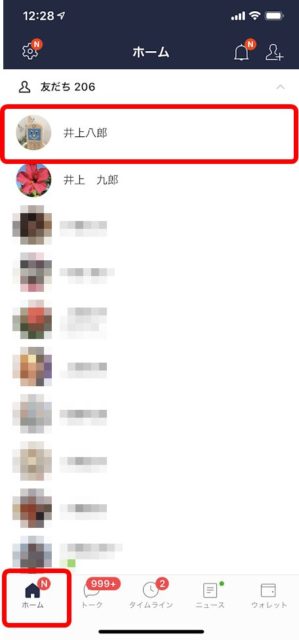
友だち一覧が見えていない時は、【友だち】を軽く押します。
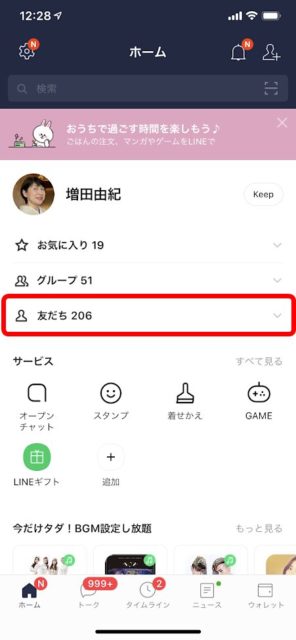
この友だち一覧。ここからでないと友だちを変更することはできません。

名前を変えたい人を軽く押します。
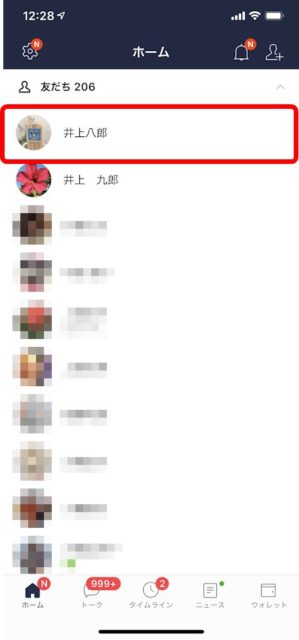
すると、その人の名前の右に小さな鉛筆が表示されます。
ここを押します。
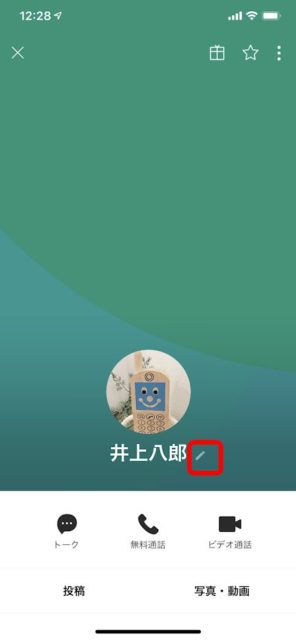
入力されている名前をまず消します。
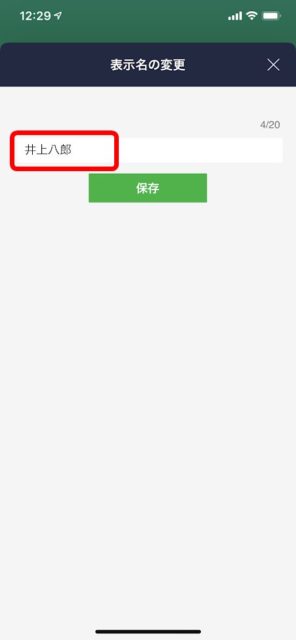
そして変えたい名前を入力し、【保存】を押します。
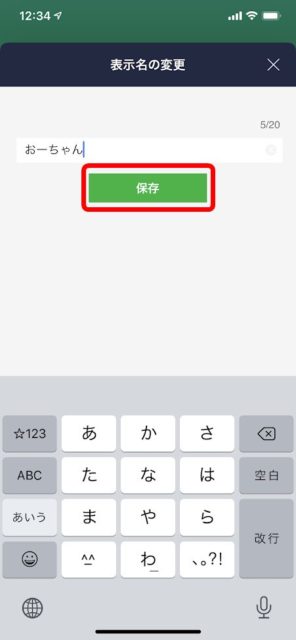
すると、名前が変更されます。
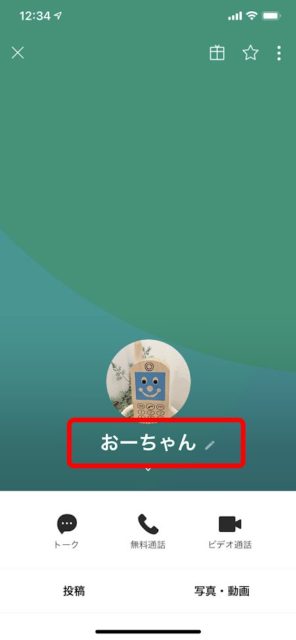
友だち一覧でも、この通り。
いつでも好きな時に好きな名前に変えられます。
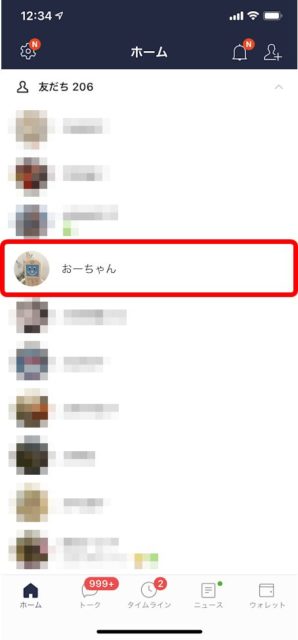
最初の名前を確認する方法
後で「あれ、この人最初なんだったっけ?」という時もご安心ください。名前の下にある【▽】を押します。
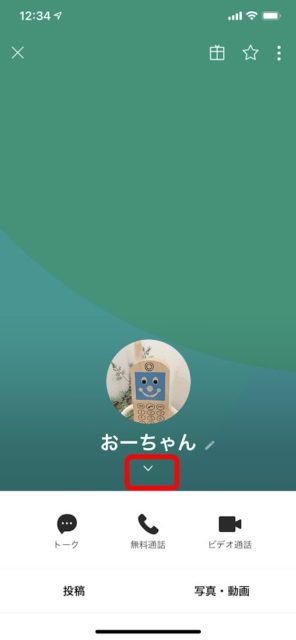
するとちゃんと最初の名前が表示されています。
実験した後で、直しておくということもできますね。
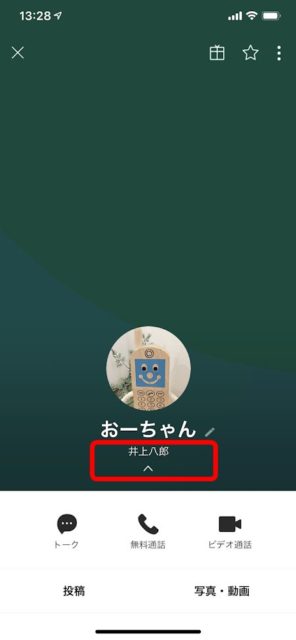
友だちの名前、何とかならないかな、と思っている方はぜひ一度お試しください。
これで憧れの誰かから、LINEが届くという疑似体験を楽しむことも・・・できなくない(笑)。
あわせてこちらもどうぞ。
LINEで5分以上の動画を送る Googleフォトを利用(2019/5/4)
ところでみなさん毎月スマホにいくら払ってますか?
私はスマホ代、とても安く済んでます!
スマホに毎月いくら払ってる? スマホ代が安くなる3つの質問
★ ★ ★ ★ ★ ★ ★ ★ ★ ★ ★ ★ ★
★スマホのビジネス活用について知りたい
★SNSを仕事に活用したい
★スマホで写真や動画を上手に編集したい
★キャッシュレスについて知りたい
★その他セミナー、講演、執筆依頼など
★「こんなことできますか?」という
★ご相談・問い合わせはお気軽に。
★こちらからお願いします
★ → お問い合わせフォーム.
>>2020大人のためのスマホ・パソコン教室
パソコムプラザ 新浦安
047-305-6200
千葉県浦安市美浜1-7-107
(JR京葉線・新浦安駅徒歩3分)
●パソコムプラザのLINE ![]()
●パソコムプラザのホームページ
●パソコムプラザ twitter
●パソコムプラザ Instagram
>>私のSNS
★ Facebook
★ Instagram/Instagram(お弁当専用)
★ Twitter
★YouTube「ゆきチャンネル」
★Amazon著者ページ(いちばんやさしい60代シリーズ)




